iH8sn0w ha da poco rilasciato una nuova versione di Sn0wbreeze che ora consente di effettuare il jailbreak tethered di iOS 6.1.3 sui dispositivi pre-A5, ossia iPhone 3GS, iPhone 4 e iPod touch di quarta generazione. A seguire tutte le informazioni sulla nuova versione di Sn0wbreeze, il link per il download e la guida per eseguire il jailbreak con questo tool disponibile esclusivamente per gli utenti Windows.
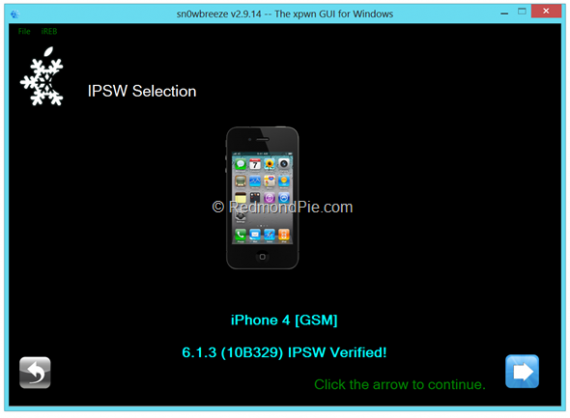
Dispositivi compatibili
Sn0wbreeze 2.9.14 è compatibile con i seguenti dispositivi:
- iPhone 3GS vecchia bootrom
- iPhone 3GS nuova bootrom
- iPhone 4
- iPod touch di quarta generazione
Occorrente
- Sn0wbreeze per iOS 6.1.3 (download)
- Sistema operativo Windows
- Firmware 6.1.3 riginale Apple salvato sul desktop (download)
- Uno dei dispositivi iOS presenti nell’elenco di compatibilità.
(Le immagini non si riferiscono alla versione per il jailbreak di una precedente versione di iOS ma sono comunque d’aiuto per seguire la procedura step-by-step).
1. Lanciate Snowbreeze e cliccate su OK al primo messaggio che comparirà. Su Windows Vista e 7 potrebbe essere necessario avviarlo in modalità Amministratore. Premiamo sulla freccia blu e scegliamo il file di iOS 6.1.3, precedentemente scaricato, all’interno di Sn0wbreeze.
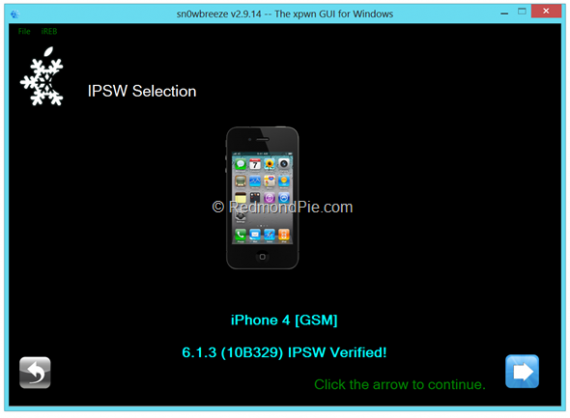
2. A questo punto comparirà la schermata dei crediti. Chiudetela premendo su “Close Credits”. Dovremo scegliere una delle tre modalità disponibili. La prima, Baseband Preservation Mode, consente SOLO di preservare la baseband dell’iPhone dall’aggiornamento. NON eseguirà il jailbreak e l’unlock dei dispositivi. Stesso dicasi per le altre due modalità che, però, logicamente, eseguiranno anche il jailbreak.
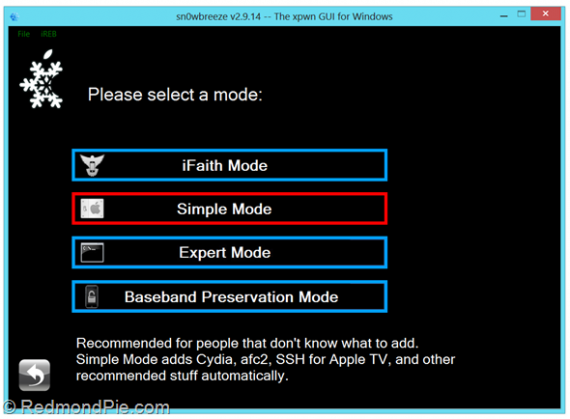
3. Cliccate quindi su Simple Mode: adesso Sn0wbreeze vi chiederà se volete attivare l’iPhone. Selezionate “Yes” se utilizzate un iPhone non italiano da sbloccare, oppure “No” se avete un iPhone già SIM-unlocked.
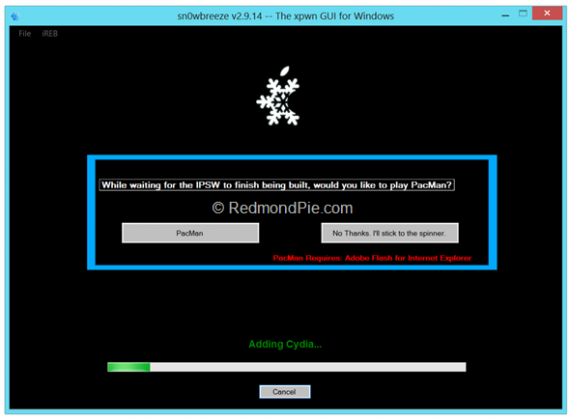
4. Il programma inizierà a creare il custom firmware in base ai parametri da voi impostati. E vi verrà chiesto se gradirete giocare a Pac Man durante l’attesa o meno. La vostra risposta, in ogni caso, non influenzerà la creazione del custom firmware.+
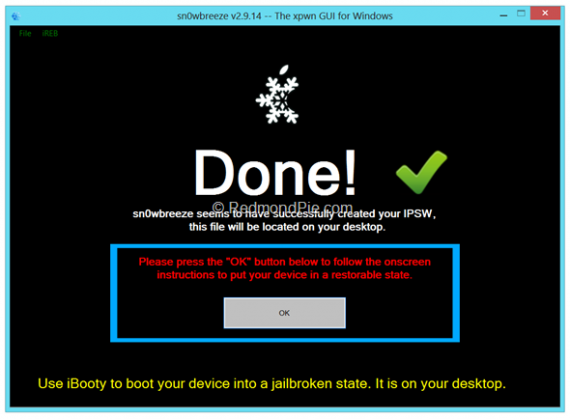
5. Una volta completata l’operazione dovete mettere l’iPhone in DFU Mode. Sn0wbreeze vi indicherà i passaggi da seguire.
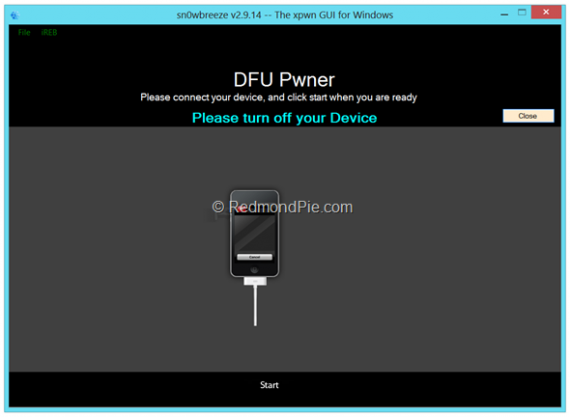
10. Ora iTunes rileverà un iPhone in modalità ripristino. Per installare il nuovo firmware customizzato dovete quindi premere contemporaneamente il tasto SHIFT della tastiera e il tasto Ripristina su iTunes.
11. Ora selezionate il custom firmware precedentemente creato e attendete qualche minuto affinchè la procedura di ripristino venga completata.
Finito. Ora avete il vostro iPhone jailbroken (tethered) aggiornato ad iOS 6.1.3. Per il riavvio sarà come sempre necessario utilizzare l’utility “iBooty” che vi aiuterà a ripristinare allo stato precedente allo spegnimento il vostro iPhone con jailbreak tethered.
Riavvio in modalità tethered con iBooty
Come detto in precedenza, trattandosi di un jailbreak tethered, Sn0wbreeze richiede iBooty per il riavvio del dispositivo. Durante il processo, infatti, verrà creata una nuova cartella sul vostro desktop denominata “iBooty”. Seguite i seguenti passaggi per eseguire il riavvio tethered del vostro dispositivo.
1. Lanciate l’eseguibile di iBooty dalla scrivania e selezionate il dispositivo da riavviare tramite l’apposito menu a tendina. Cliccate quindi su “Start” e seguite le istruzioni su schermo per entrare in modalità DFU.
2. Una volta che iBooty avrà completato il processo, potrete riavviare normalmente il vostro iPhone. Questa operazione con iBooty andrà eseguita necessariamente ad ogni riavvio, come per qualsiasi jailbreak di tipo tethered.
Via – RedmondPie